
【GoPro Hero9 メディアモジュラー】開封レビュー&本体とのマイク比較
こんにちはYuriです。
今回は撮影で使用しているGoPro Hero9のメディアモジュラーが届いたので、開封レビューをしていきます!
前回のYouTube投稿から動画制作にもチャレンジしています。(筆者は音楽家)動画制作、GoProも使い始めてまだ3週間ほど。
そんな初心者目線で試してみた感想をお伝えしていきます。
GoPro メディアモジュラーとは?
(Goproの説明はご存知の方も多いと思うので割愛します。)
ウィンドノイズを低減する内蔵の指向性マイク、3.5 mm マイク端子、HDMI 出力端子、2 つのコールドシューマウント、優れた耐久性と耐候性を備えています。
内蔵の指向性マイクが音声を強調し、周囲の雑音を低減。
耐久性に優れた全天候型の構造で、あらゆる天候に対応。
(※↑防水ではないみたいです。)
好みに応じてライトやマイク、LCD スクリーンを外付けできる 2 つのコールドシュー マウントを搭載。
マイクなど何かと外部のものを接続したり、保護的な意味でも便利だと思い購入しました。
いざ、開封。

・中身
本体・垂直マウント用バックル、サムスクリュー、ウィンドスクリーン、説明書、あともうひとつの冊子は保証規約かな。
Go Pro自体にもマイク防風機能がついていましたが、ウィンドスクリーンがあるとさらに防風効果が高まりそう。
・出力端子は背面に

上からHDMI 出力端子、USB-C端子、3.5 mm マイク入力端子となっています。
・2 つのコールドシューマウント

上部と側面にライトやマイク、LCD スクリーンを外付けできるコールドシューマウントがそれぞれ1つずつ付いています。
GoPro本体に取り付けてみる。
では、早速とりつけていきましょう!
①本体のサイドカバーを外す。

意外と簡単とれました。
②メディアモジュラーのカバーもあける
③メディアモジュラーのUSB端子と本体のUSB端子を接続するように、スライドさせて装着する。

(動画では悪戦苦闘してましたが、すぐ慣れました笑)
④メディアモジュラーを装着して電源オンすると「メディアモジュラーを接続しました」という画面が出てきます。
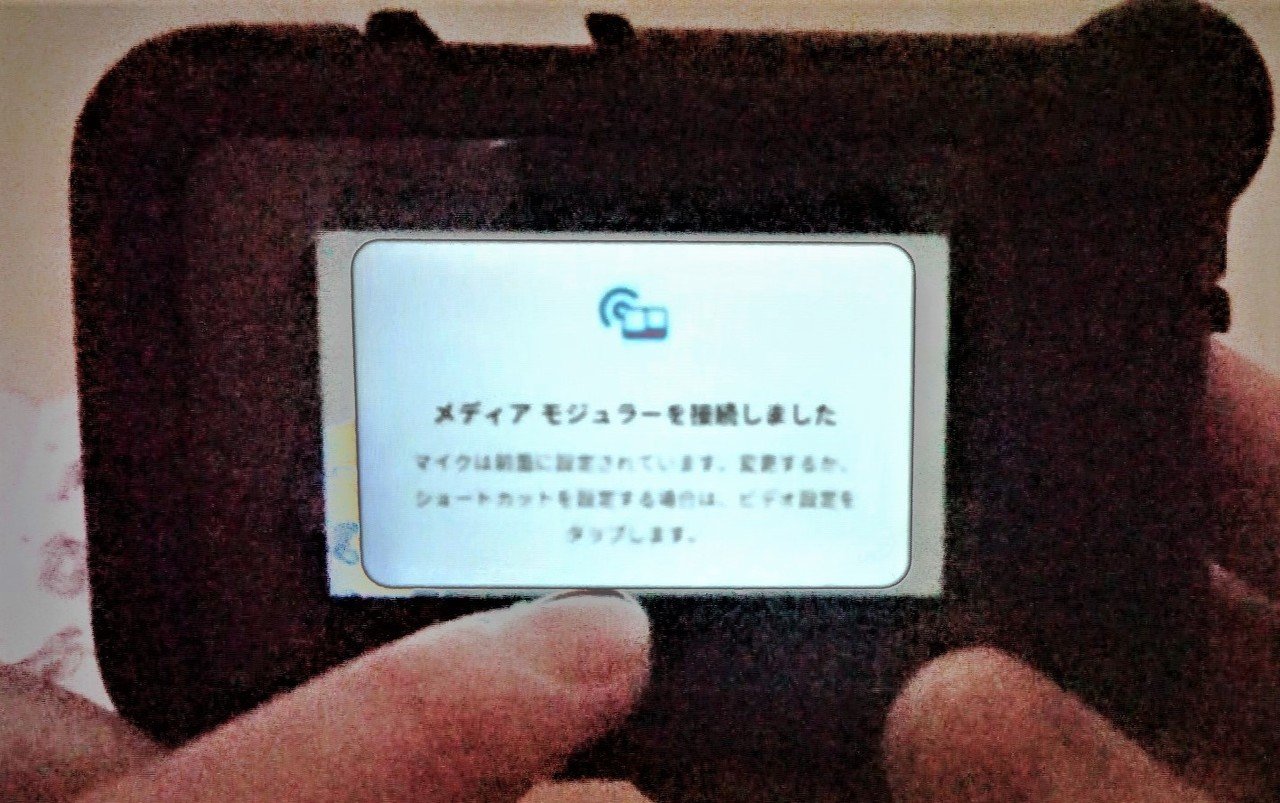
設定はいろいろあるみたいですが、とりあえず使用するのには特別難しい操作はいらないようです。
使用するマイクの設定
まず、GoProの動画の設定に入りましょう。
下にスクロールしていくと「メディアモジュラー:カメラのマイク」という項目が選べるようになっていました。

ここからどのマイクを使うか設定できます。
メディアモジュラーを装着した直後のデフォルトは、メディアモジュラーの前面マイクになっています。

右側のバーで、前面、背面、本体マイクの3種類どれを使うか選べます。

音声入力のレベルメーターが出てきて便利ですね。
GoPro Hero9 Black本体のマイクと音質を比較してみる。
それぞれのマイクで撮影した音声ファイルのみをアップロードしています。Youtube動画からも確認できるのでお好みの方でチェックしてみてください!
・メディアモジュラー前面マイク
声がキレイに撮れてますね。マイクの指向性はやはり本体より高いです。
インタビューやひとりや少人数で話すときはこちらのほうがキレイに声が拾えます。
・メディアモジュラー背面マイク
背面マイクなので、前から撮影すると遠く聞こえてしまいますが、きっちり後ろの雑音と前から入る声が録れていることが分かります。
今回撮影したような開封動画は背面から声が入るので、こういうときに設定しておくとしっかり声が入ってくれるでしょう。
・GoPro Hero9本体
と、いっても本体のマイクも悪くありません。単に指向性がメディアモジュラーよりも広範囲なので、開けた感じにきこえるのではないでしょうか?
大勢で撮影するときや、風景を撮影するときなんかはマイクはむしろ本体のマイクのほうが向いていると思います。
このようにシチュエーションやお好みに応じて、マイクを切り替えていくのが良いかと思います。
筆者がカメラ付属のマイクを使う理由
余談ですが、筆者が前回から作り始めた動画はカメラのマイクを使って撮影しています。これはホームビデオ的なイメージの動画を作りたいというテーマがあったので、あえて綺麗に声を録音できるピンマイクなどは使いませんでした。
作りたい作品に応じて、音質をわざと低くしたりするのも表現の1つだと思います。まだまだ実験中ですが、今後の動画の内容によっては変えてみる予定です。
個人的に思う導入メリット
メディアモジュラーに話を戻しましょう。
個人的に思う導入のメリットですが、やはり何かと接続するのに便利です。
外部マイクはアダプターがいるし、サイドカバーを開けっ放しにして接続しないといけません。ダストカバーもあるので、保護的な意味でもあっていいんじゃないかと思います。

今後、旅先など屋外でも使うことを考えるとウィンドスクリーンや指向性の高いマイクが搭載されているのは大変便利だと思います。
ちょっと残念なところ
逆にデメリットと感じた部分は、カメラマウントと干渉してしまうところです。私は撮影時に照明としてリングライトを使用しています。こちらにカメラ取り付けるためにカメラマウントが必要なので、けっこうこれは痛い…

付属の垂直マウントは背が高めなので、まだ装着しやすいです。なのでGoProアクセサリーをよく使うという方は問題ないでしょう。

ちなみに撮影のときに使っているリングライトはこちら。
色温度調整や高輝度の調節ができ、パワーもあるので「目がキラキラ!」と好評です(笑)
あと本体前面のモニターには音量レベルメーターがでてこないので、これも欲しかったです。自撮りだと前面のモニターを見ながら撮影するので、あれば便利なのになあと思いました。
ちなみにこれは許容範囲ですが、バッテリーやSDカードの交換がちょっとめんどくさくなります。一旦メディアモジュラーを本体から外さないといけないので。
容量の大きなSDカードを使ったり、データの転送や充電もUSB端子からするのであれば問題ないでしょう。
最後に
メディアモジュラー欠点もありましたが、使ってみて最終的には買ってよかったと思っています。
今回ざっと開封して試してみた機能しかご紹介できていません。次回以降の記事で外部マイクとの接続や気付いたことなどを書き記していきます。
マイクもパワーアップしたし、保護的な意味も兼ねて今後こちらを付けて撮影していきます。
もちろん状況によっては他のマイクや機材も検討してみる予定です。
(ぜひおすすめの機材、動画へのリクエストがあれば教えてください!)
購入に迷われている方、GoPro興味があるけどどんなものなんだろう?
それから撮影で使うマイクの話も何かお役に立てれば幸いです。
今回もご高覧ありがとうございました!
いいなと思ったら応援しよう!

